Topp 3 Android Notification Manager
Att ta emot aviseringar på statusfältet är ett extremt vanligt inslag i alla operativsystem som inte är iögonfallande. Det gör dig medveten om den senaste aktiviteten eller en händelse som kräver att du vidtar en omedelbar åtgärd. Det finns fyra sätt att meddela dig:
- Ficklampor
- Spela ett ljud
- Statusfältmeddelande
- Vibrera
Del 1: Topp 3 Android Notifications Manager-appar för att hantera aviseringar i partier
Om du har många appar för att stänga av aviseringar, då är det eländigt att stänga av dem en efter en. Med hjälp av sådana appar kan du enkelt konfigurera vibrationer, LED-färg, antal repetitioner, ringsignal och till och med intervallet som uppstår mellan varje avisering. Dessutom, om den övervakade appen tar bort aviseringen, stoppas de automatiskt. Den bästa applistan för Android Notification Manager består av följande:
1. Återkommande aviseringshanterare
Storleken på appen är inte för stor med storleken 970 KB. Gratisversionen av denna app är extremt populär med 10,000 50,000 – 1.8.27 XNUMX installationer hittills. Den nuvarande versionen XNUMX är extremt lyhörd eftersom den här applikationen ger friheten att konfigurera återkommande aviseringar för varje app som är installerad på enheten med det typiska Android-aviseringsundersystemet. Denna aviseringsmanager för Android låter dig ändra och tilldela olika ringsignaler, LED-färger, vibrationer och tidsintervall mellan varje meddelande från en enskild applikation. Denna app är kompatibel med Pebble Watch och låter dig även ta bort annonserna.
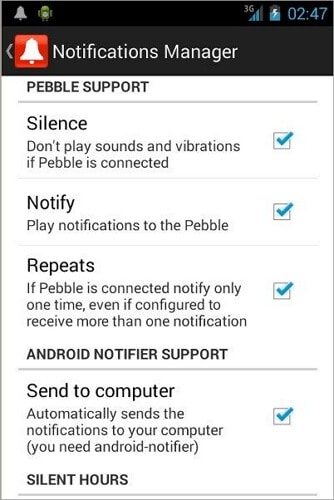
2. Notification Manager Lite
Denna app är pionjären i klassen för Android-aviseringshanterare. Med hjälp av den här appen kan du vara helt bekymmerslös även när du glömt att sätta på din enhet i tyst läge. Med den här appen kan du hantera ljudet och varningarna för olika applikationer efter din bekvämlighet. Och precis som jag nämnde, alla detaljer om att separera dina appar efter vikten, den här appen kommer att meddela dig exakt enligt dina preferenser. Du kan enkelt övervaka din enhets kalender och vara säker på de händelser som är på väg att äga rum inom en snar framtid. Dessutom kan du enkelt justera volymen på meddelanden och varningar. Faktum är att du kan skapa ytterligare volymprofiler enligt ditt tidsschema.
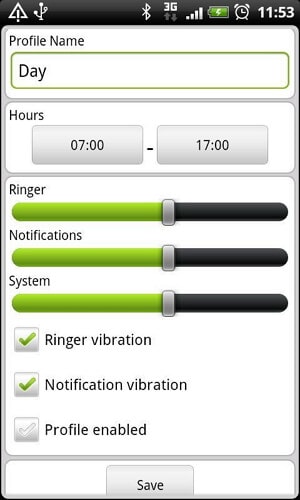
3. Aviseringar av
Med Notifications Off kan du lägga till flera profiler och välja en av dem för att blockera aviseringar med ett klick. Den inaktiverar också automatiskt aviseringar när appar installeras. Att hitta appen är också enkelt genom att söka på namnet i sökfältet. Appen har tre lägen, standard, arbete och natt. Om du väljer att arbeta på natten stängs aviseringarna automatiskt av eller med vibrationer. Även om vissa personer rapporterade att det skulle sluta fungera om du byter ROM, är den här appen enkel och snabb att använda.
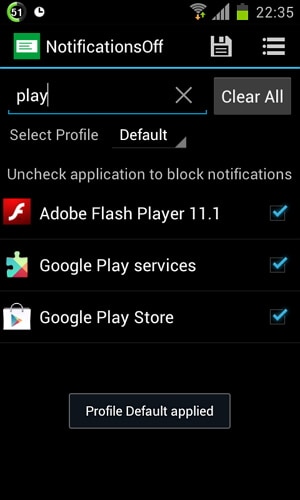
Del 2: Hur man stänger av aviseringar utan något verktyg
Men många gånger kan dessa meddelanden verka lite för irriterande. Det blir extremt irriterande när du vet att aviseringarna du får inte ens är användbara. Du kan stänga av dem helt på din Android-enhet. Så här gör du.
Steg 1. Separera och separera apparna baserat på deras betydelse.
När vi börjar guida dig med inställningarna måste du ta en titt på de appar som du har laddat ner till din enhet och välja ut de som du verkligen behöver vara medveten om hela tiden. För att göra det enklare kan du dela upp dem i tre kategorier:
- Väldigt viktigt: Du vill till varje pris få aviseringar från dessa appar. Dessa måste innehålla vibrationer, märken, ljud och allt annat också. Kortmeddelandetjänst tillsammans med snabbmeddelanden, jobb-e-post, kalender och att göra-lista-appar går vanligtvis in i denna kategori.
- Mindre viktigt: Den här listan består av de appar som du ibland använder men som inte vill bli störd av aviseringarna då och då. Dessa appar inkluderar vanligtvis sociala nätverk som Facebook, Twitter och Internet Messengers.
- Onyttig: Den här kategorin skulle vara de för vilka du vill att aviseringarna ska stängas av helt. De består av spel och sällan använda appar.
Steg 2. Stäng av aviseringarna för varje kategori efter vikten.
Alla Android-appar har möjlighet att hantera sina aviseringsinställningar individuellt. Därför, för att justera aviseringsinställningarna för en viss app, måste du ändra aviseringsinställningarna enligt de kategorier du har upprättat.
Väldigt viktigt: Aviseringarna är tänkta att vara PÅ för allt i den här kategorin eftersom du vill att de ska vara synliga i din statusfält, göra ett ljud och vibrera så att du håller dig på toppen vid varje tillfälle. Ta korta meddelanden som exempel. Öppna Korta meddelanden-Inställningar-Meddelanden.
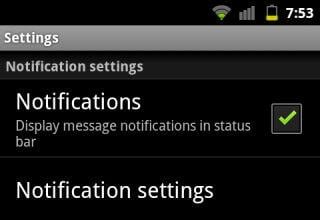
Mindre viktigt: För apparna under den här kategorin vill du aktivera aviseringarna men hindra dem från att vibrera.
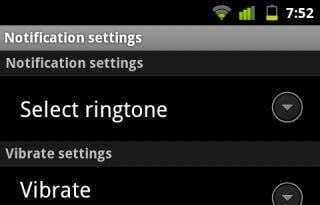
Onyttig: För apparna här, ta dig full frihet att stänga av aviseringarna helt. Gillar det du gör med det mycket viktiga, bara stäng av aviseringarna.
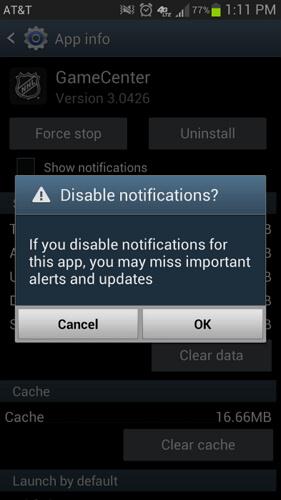
Del 3: Hantera aviseringar för Android-appar på ett ställe
Om du bara vill ladda ner Android-appar för aviseringshantering kan du klicka på motsvarande nedladdningslänk i del 1. För att göra mer än så kan du vända dig till DrFoneTool – Telefonhanterare (Windows och Mac-version). Det låter dig installera, avinstallera, exportera, visa och dela aviseringshanteringsapparna bekvämt och enkelt.

DrFoneTool – Telefonhanterare (Android)
One Stop-lösning för att hantera alla appar bekvämt och enkelt från PC
- Överför filer mellan Android och dator, inklusive kontakter, foton, musik, SMS och mer.
- Enkla sätt att installera, avinstallera, exportera, visa och dela apparna för aviseringshantering.
- Hantera, exportera/importera din musik, foton, videor, kontakter, SMS, appar etc.
- Överför iTunes till Android (vice versa).
- Hantera din Android-enhet på datorn.
- Fullt kompatibel med Android 8.0.
Följande skärm visar hur appar enkelt kan avinstalleras med det här verktyget.

Senaste artiklarna

